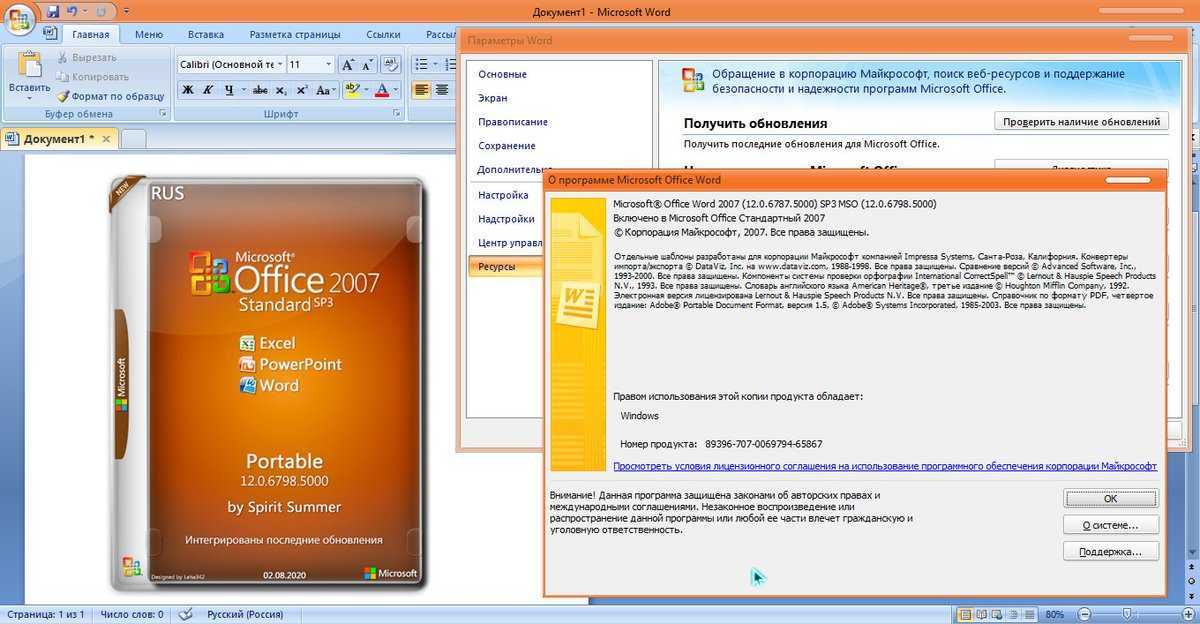Сравните два файла Excel с помощью функции «Сравнение электронных таблиц».
Spreadsheet Compare — надежное программное обеспечение для сравнения двух файлов или листов Excel. К сожалению, на данный момент он доступен только для устройств с Windows. Он поставляется как отдельная программа, а также встроен в Microsoft Excel, включенный в версии / пакеты Office: Office Professional Plus (2013 и 2016) или Microsoft 365.
Использование сравнения электронных таблиц в Excel
Если ваше приложение Excel является частью вышеупомянутых пакетов Office, вы можете получить доступ к инструменту сравнения электронных таблиц через надстройку «Запрос». Если в вашем приложении Excel нет вкладки «Запрос», вот как ее включить.
- Выберите Файл в строке меню.
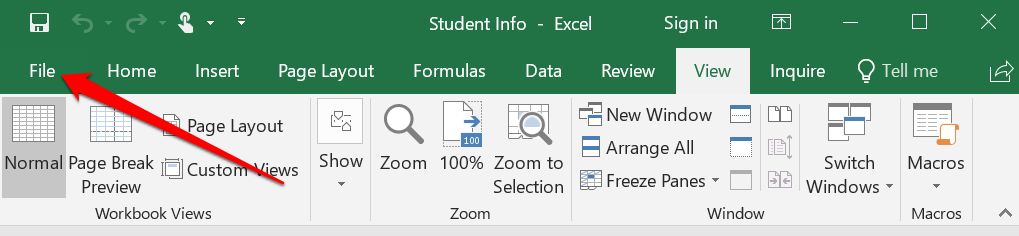
- Выберите Параметры на боковой панели.
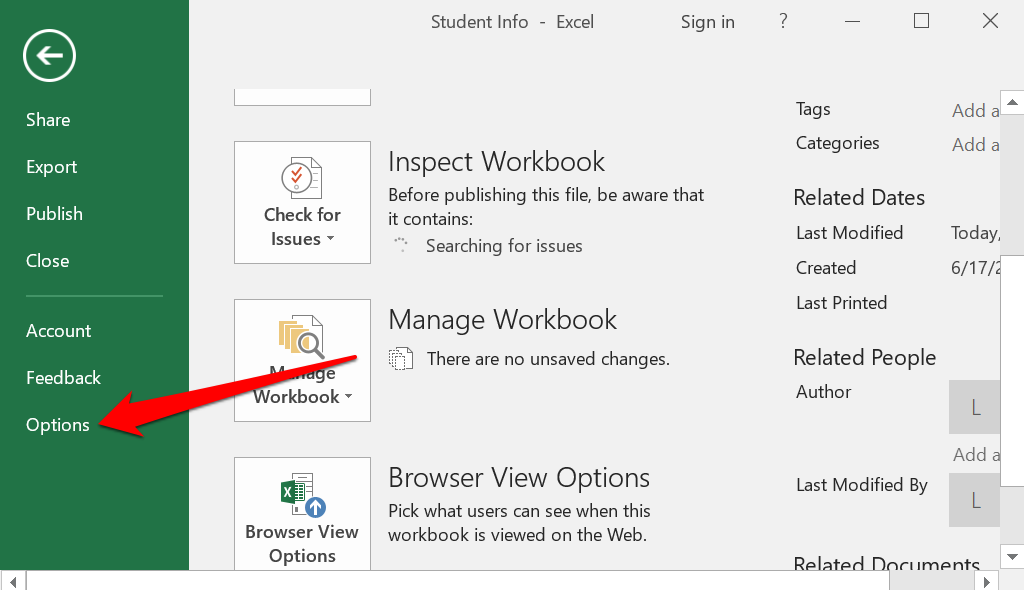
- Выберите «Надстройки» на боковой панели, выберите «Надстройка COM» в раскрывающемся меню «Управление» и выберите «Перейти».
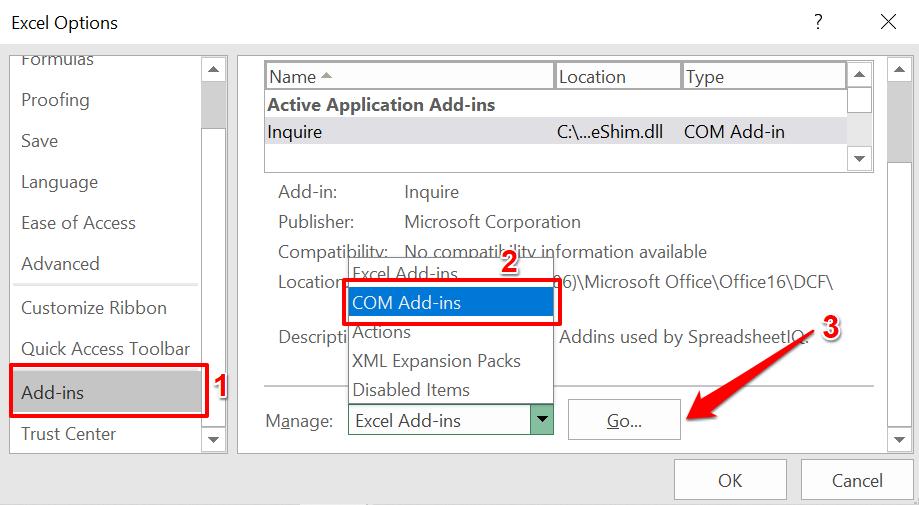
- Установите флажок «Запросить» и нажмите «ОК».
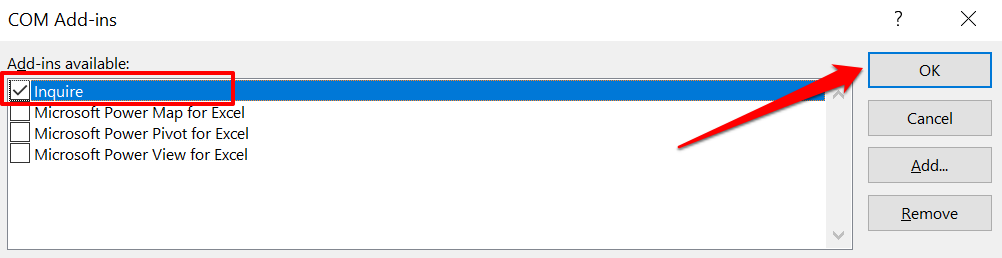
Примечание. Если вы не найдете флажок «Запросить» на странице надстроек COM, ваша версия Excel или Office не поддерживает сравнение электронных таблиц. Или, возможно, администратор вашей организации отключил эту функцию. Установите версии Office с предварительно установленным средством сравнения электронных таблиц или обратитесь к администратору вашей организации.
- Откройте оба файла Excel, которые вы хотите сравнить, в отдельном окне, перейдите на вкладку «Запрос» в строке меню и выберите «Сравнить файлы».
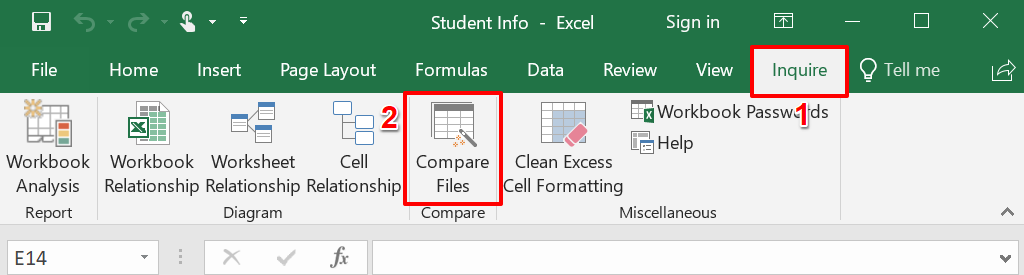
- Excel автоматически добавит первый и второй файлы в диалоговые окна «Сравнить» и «С» соответственно. Выберите файлы подкачки, чтобы поменять местами первичный и вторичный файлы, или выберите «Сравнить», чтобы начать сравнение.
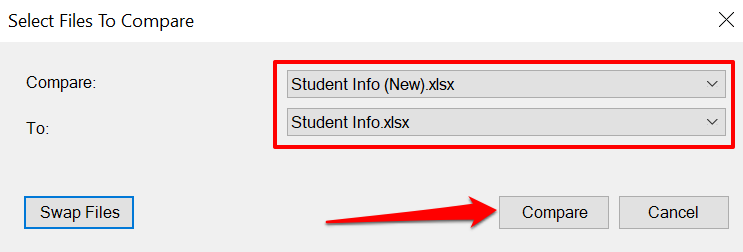
Это запустит сравнение электронных таблиц в новом окне, подчеркнув любое несоответствие в вашем наборе данных. Обычные ячейки с разными значениями будут выделены зеленым цветом. Ячейки с формулами имеют фиолетовый формат, а ячейки с макросом имеют бирюзовую заливку.
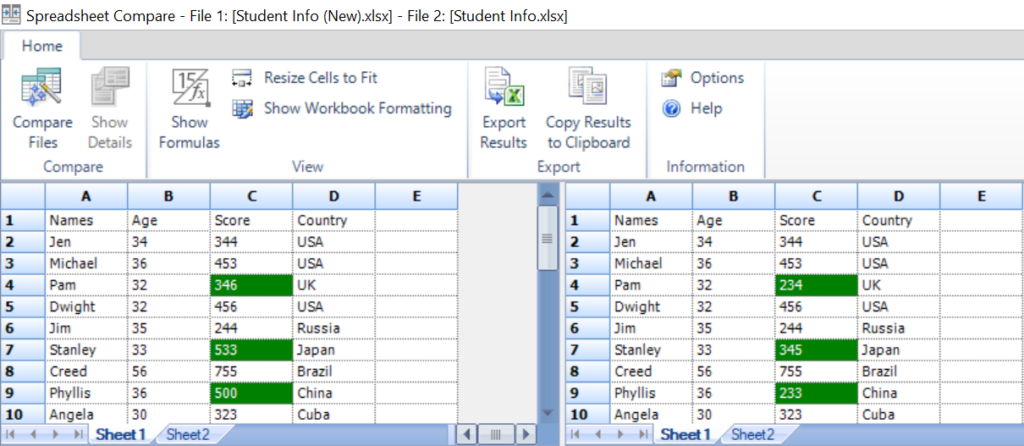
Выберите «Экспортировать результаты», чтобы сгенерировать и сохранить копию результатов на свой компьютер в виде документа Excel.
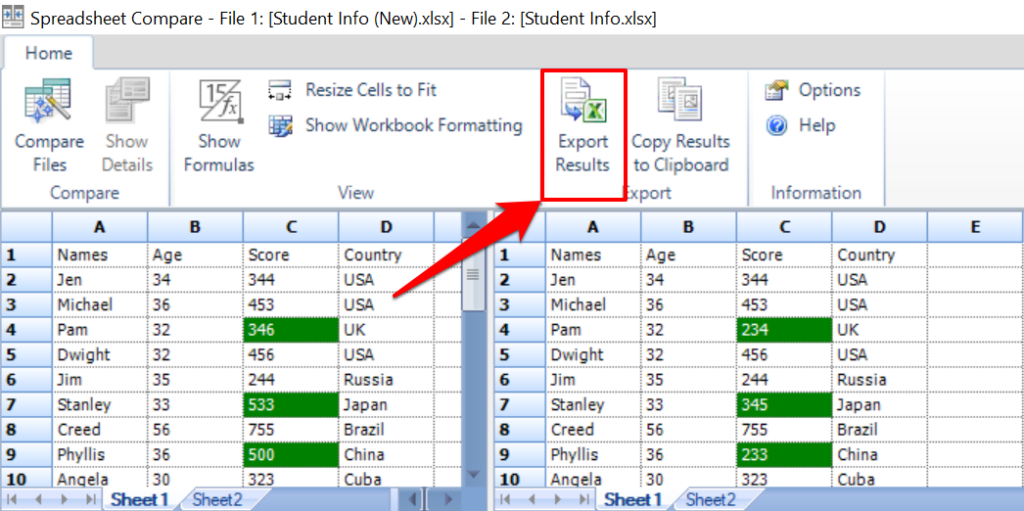
В отчете будут указаны листы и ссылки на ячейки с различными наборами данных, а также точные значения старых и новых данных.
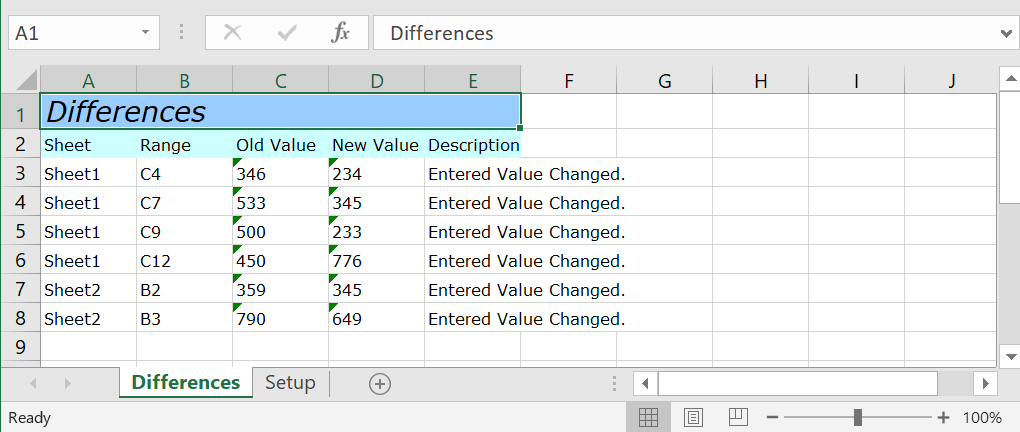
Вы можете поделиться отчетом Excel с вашими коллегами, командой или другими людьми, совместно работающими над файлом.
Используйте сравнение электронных таблиц как отдельную программу
Если в вашей версии Excel или Office нет надстройки сравнения электронных таблиц, установите автономное программное обеспечение с веб-сайта разработчика. При установке установочного файла убедитесь, что вы установили флажок «Зарегистрировать и активировать надстройку в Excel».
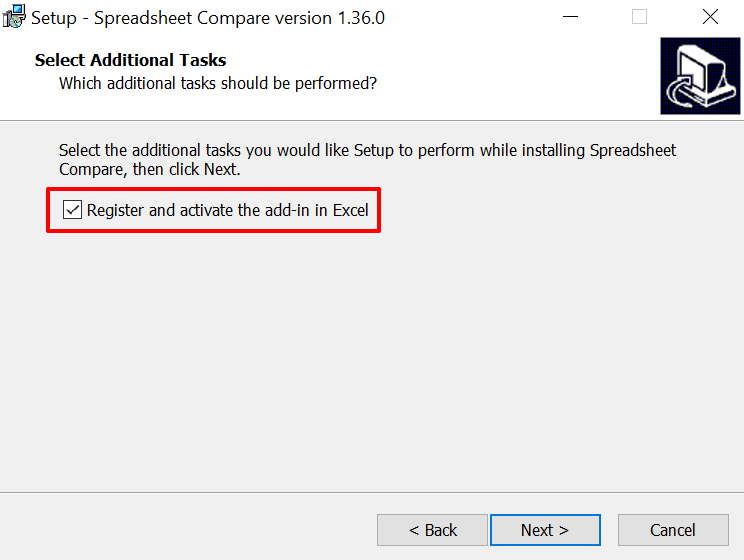
После установки запустите «Сравнение электронных таблиц» и выполните следующие действия, чтобы использовать программу для сравнения документов Excel.
- Выберите «Сравнить файлы» на вкладке «Главная».

- Щелкните значок папки рядом с диалоговым окном «Сравнить (старые файлы)», чтобы добавить первый документ, который вы хотите сравнить, с инструментом. Добавьте второй файл в поле «К (новые файлы)» и нажмите «ОК», чтобы продолжить.
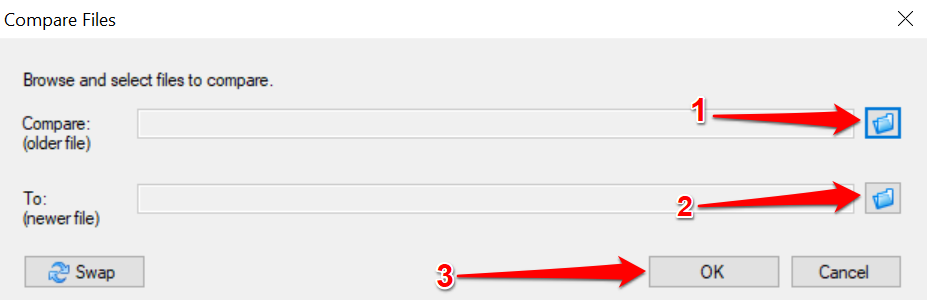
Сравнение электронных таблиц обработает файлы и выделит ячейки с разными значениями зеленым цветом.
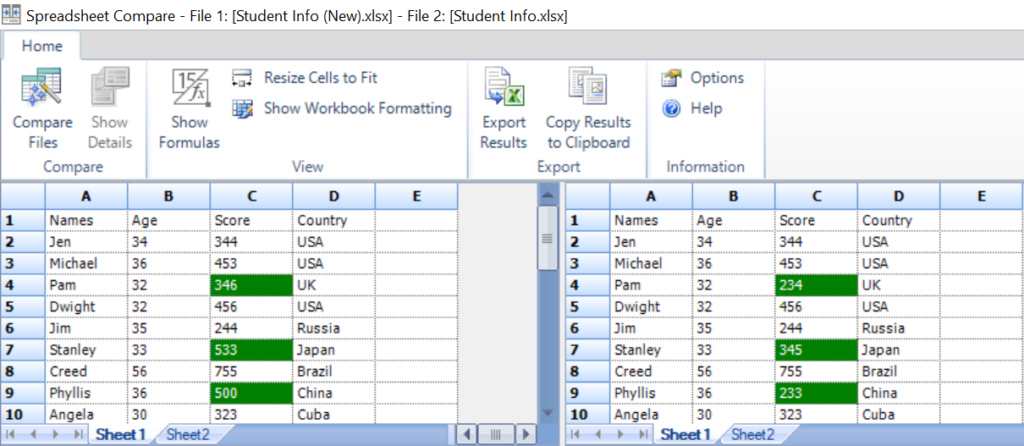
Apple iWork
Платформы: веб, iOS, macOS.
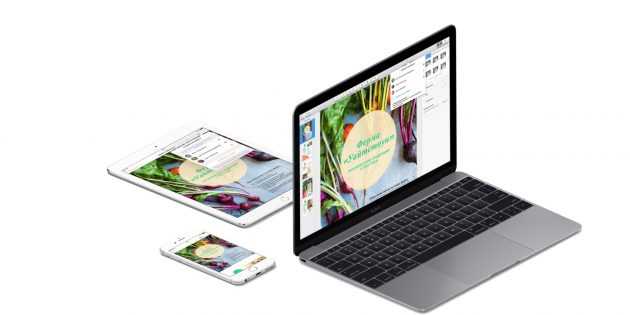
Бесплатная альтернатива пакету Microsoft Office от Apple. iWork включает программы Pages, Numbers и Keynote, которые ничем не уступают продукции конкурента. С их помощью можно работать с текстовыми документами, таблицами и презентациями соответственно.
Если раньше вы использовали Office, приложения в составе iWork покажутся вам непривычными и придётся адаптироваться к новому интерфейсу. Зато стандартные для Microsoft форматы документов будут полностью рабочими в iWork.
Офисные приложения Apple поддерживают совместное редактирование файлов онлайн и доступны на macOS и iOS. Пользователи Windows тоже могут работать с iWork, но только с помощью браузера на сайте iCloud.
Google Doc
В случае, если офлайн использование самостоятельных программ не является приоритетным требованием для выполнения ваших задач, вы можете воспользоваться бесплатным пакетом офисных приложений Google Doc, который работает в облаке Google Диск. Установив специальное расширение для Chrome, документы можно редактировать даже при отсутствии подключения к сети. Google Doc ориентирован, в первую очередь, на совместную работу, позволяя нескольким пользователям одновременно работать с одним файлом и вносить правки в режиме реального времени.
Преимущество Google Doc — в возможности одновременного использования документа несколькими пользователями
Сюда входят такие приложения, как Google Документы, Таблицы и Презентации, предлагающие соответствующий названию набор инструментов. Пакет интегрирован с другими сервисами компании — Google Диск, Календарь и Gmail, при этом получить доступ к программам можно как с компьютера, так и со смартфона на базе Android.
Google Doc поддерживает работу с основными форматами Microsoft, но по возможностям, конечно, уступает Office.
Кстати, у вас также есть возможность редактировать документы онлайн, используя Яндекс.Диск. Но мы не стали вносить это облако в нашу подборку, так как оно, по сути, не является альтернативой MS Office, а использует встроенный редактор от Microsoft.
| Программа | Совместимость | Редакторы | Версии |
| WPS Office |
Windows, macOS, Linux, Android |
Текст, таблицы, презентации |
Платная от 1928 i/год и бесплатная |
| SoftMaker Office |
Windows, macOS, Linux |
Текст, таблицы, презентации |
Платная от 119 i/мес. и бесплатная |
| LibreOffice |
Windows, macOS, Linux, Android |
Текст, таблицы, презентации, графика, формулы, базы данных |
Бесплатная |
| OnlyOffice |
Windows, macOS, Linux |
Текст, таблицы, презентации, системы управления документами и проектами, CRM, корпоративная социальная сеть, календарь, почтовый сервер |
Бесплатная |
| Calligra Suite |
Windows, Linux |
Текст, таблицы, презентации, заметки, графика, формулы, базы данных, управление проектами, создание электронных книг |
Бесплатная |
| Apache OpenOffice |
Windows, macOS, |
Текст, таблицы, презентации, графика, формулы, базы данных |
Бесплатная |
| iWork |
macOS, |
Текст, таблицы, презентации |
Бесплатная |
| Google Doc |
Android, iOS, веб-браузер |
Текст, таблицы, презентации |
Бесплатная |
SoftMaker Office
Ещё один неплохой вариант — SoftMaker Office. Разрабатывается данный офисный пакет с 1989 года немецкой компанией SoftMaker Software.
В SoftMaker Office включены приложения TextMaker, PlanMaker и Presentations, которые предназначены для работы с текстом, таблицами и презентациями соответственно. Интерфейс довольно сильно отличается от такового в MS Office, но возможности редакторов ничуть не уступают благодаря использованию форматов Microsoft напрямую и без преобразования. Никуда не делась и проверка орфографии, которая доступна во всех программах. Бонусом будет экспорт документов в PDF или ePUB.
SoftMaker Office доступен на всех настольных операционных системах (Windows, Linux, Mac), а из мобильных поддерживается только Android. Скачать его можно с официального сайта. Ложкой дёгтя является модель распространения — данный офисный пакет является платным, но для тестирования предоставляется бесплатный 30-дневный пробный период. В свою очередь в арсенале имеется и FreeOffice, который ранее имел сильно урезанный функционал — в нём можно было только просматривать, но не сохранять файлы в форматах DOC и XLS, а также отсутствовали другие возможности. С недавних пор FreeOffice стал полноценным пакетом с возможностью сохранения изменений. Примечательно, но на странице платного офиса нет ссылок или упоминания о FreeOffice, а доступен он на отдельном сайте.
Calligra Suite
Calligra Suite — ещё один «старичок» из нашей подборки. С 1997 проект развивался под названием KOffice, предназначенный для рабочего стола KDE. Но в 2010 в результате внутренних разногласий произошло разделение и практически все разработчики покинули проект и впоследствии основали Calligra Suite.
В состав Calligra Suite входит сразу 10 программ: Words (текстовый процессор), Sheets (табличный процессор), Stages (презентации), Kexi (управление базами данных), Flow (редактор диаграмм и блок-схем), Karbon (векторный графический редактор), Krita (растровый графический редактор), Plan (система управлениями проектами), Braindump (создание заметок) и Author (приложение для оформления электронных книг).
По умолчанию в Calligra Suite используется формат OpenDocument, но пакет также поддерживается импорт и экспорт из популярных форматов от Microsoft. Как полноценная замена MS Office данный офисный пакет не подойдёт, но базовых возможностей должно хватать.
Calligra Suite доступен только для десктопных операционных систем: Windows, Linux, Mac и FreeBSD. Поддержки мобильных платформ, к сожалению, не предусмотрено. Страница загрузки доступна на официальном сайте проекта.
Google Документы
Если говорить только об онлайн офисах, то лидером несомненно будет являться офисный пакет, интегрированный в облачное хранилище Google Drive — Google Документы. Разрабатывается редактор уже относительно долгое время и с момента запуска оброс многими возможностями.
В состав Google Документов входят Документы (простите за тавтологию), Таблицы и Презентации, предлагающие соответствующий названию набор инструментов. Поддерживаются все популярные форматы от Microsoft, но всё же это не сильная сторона данного пакета. Зато чем он может похвастаться, так это интеграцией с остальными сервисами «корпорации добра» (Gmail, Календарь, Задачи, Фото, Keep и непосредственно сам Диск), а также возможностями для совместной работы над документами в реальном времени.
Для работы с Google Документами понадобится учётная запись Google и, естественно, браузер — это если говорить о настольных версиях. Для мобильных устройств (Android и iOS) также имеются соответствующие приложения.
Кроме онлайн-режима в Google Документах имеется и оффлайн, для работы с файлами без подключения к сети. Для этого потребуется браузер Chrome (или на нём основанный) с установленным расширением с говорящим названием Google Документы офлайн.
Распространяется сервис Google Документы абсолютно бесплатно и без каких-либо ограничений. Начать работу можно сразу на официальном сайте.
Для вашего удобства мы собрали в таблицу сведения о ПО, совместимости с различными операционными системами и лицензией распространения.
Немного истории
В России начали переводить школы на бесплатные программные продукты еще с 2009 года. И вот бесплатным аналогом Word предложили Openoffice (отец офисного пакета LibreOffice). OpenOffice тогда еще не был готов полностью заменить своего конкурента Microsoft Office, в основном из-за меньшего количества функций. Учителя в панике требовали вернуть Microsoft Office. Основной причиной этого события было отличие во внешнем виде, то есть учителя к тому времени уже привыкли работать в Microsoft Office 2007. Получается все же, что основная причина недовольства это непривычный внешний вид и расположение кнопок, хотя этим он сильно похож на Microsoft Office 2003.
Про OpenOffice было рассказано, потому что в 2011 году разработчики отделились от компании Oracle, и продолжили разрабатывать свой продукт, но уже под другим названием, и этим названием стало «LibreOffice», что означает Свободный офис. Говорилось, что «LibreOffice» это одно из его старых названий. Что касается OpenOffice, компания Oracle передала права на продукт компании Apache Foundation. В связи с этим в будущем мы можем получить два конкурирующих бесплатных офисных пакета программ. Имея такую конкуренцию оба пакета будут развиваться быстрее, и возможно платные аналоги станут не популярны, и даже не конкурентоспособны.
В Европе многие государственные учреждения уже давно перешли на LibreOffice. Они любят о переходе на этот бесплатный аналог word объявлять официально, при чем везде где только можно.
WPS Office
Отличный аналог Word, разработчики сделали почти точную копию. Полный пакет содержит приложение для презентаций, редактор таблиц и текстовый редактор — WPS Writer. Скачать инсталлятор можно на официальном сайте .
Интерфейс почти ничем не отличается от последних версий Word. У пользователя появляется доступ к основным и дополнительным инструментам редактирования текста, возможность вставки, разметки страницы, рецензирования и проч.
В бесплатной версии предлагается 1Гб свободного места на облаке для хранения таблиц. Для этого нужно зарегистрировать личный аккаунт. Есть премиум-версия с более расширенным функционалом, неограниченным местом на облаке и прочими бонусами. Но для решения стандартных задач бесплатного приложения хватает с головой.
Внешний вид и функционал
Внешним видом этот офисный пакет напоминает Microsoft Office 2003, но так же обратить внимание на то, что имеются существенные различия.
Что касается поддерживаемых форматов, то тут LibreOffice свободно конкурирует с любыми платными аналогами, то есть открывает даже форматы Microsoft Office 2007. По факту он поддерживает даже больше форматов, чем его платные аналоги.
Открывает и отображает чужие форматы в 90% случаев корректно, а это очень высокий показатель даже для платного офисного пакета
Компонент LibreOffice Writer (Аналог Word)
Позволяет создавать и редактировать документы любого масштаба. Полноценный и бесплатный аналог Word от Microsoft.
Он состоит из стандартной панели инструментов и вкладок.
Панель инструментов, как уже говорилось стандартная — подобна большинству редакторов текста, основная её часть идентичная, за некоторым исключением. Основная панель инструментов вам может показаться привычной и удобной.
На основной панели так же встречаются такие кнопки как «автопроверка орфографии», «орфография и грамматика», «функции рисования», «навигатор» и «галерея».«Автопроверка орфографии» на сегодняшний день одна из самых необходимых функций для редактора текста, так как даже самый образованный человек может сделать опечатку. Следует отметить, что словарь у LibreOffice впечатляющий.
Кнопка «орфография и грамматика» дает возможность вручную исправить ошибки сразу во всем документе. Получается быстрее, чем вручную правой кнопкой тыкать на каждое подчеркнутое слово и выбирать наиболее подходящий вариант.
Кнопка «функции рисования» открывает отдельную панель с различными инструментами, которые предназначены для рисования. Нельзя сказать, что она имеет большой набор функций, но для текстового редактора функционал оказывается очень даже широким.
Кнопка «навигатор» позволяет быстро перемещаться между различными объектами, в том числе заголовками, таблицами, изображениями, гиперссылками, указателями и прочим… Эта функция значительно упрощает перемещение по большим файлам.
Кнопка «галерея» предоставляет возможность вставить графический или звуковой объект в документ.
Бесплатный аналог Word имеет следующие вкладки: Файл, Правка, Вид, Вставка, Формат, Таблица, Сервис, Окно, Справка. Файл наверное чаще всего встречается в сегодняшних программа, и функционал у неё везде одинаковый, а это сохранение и открытие проекта, создание нового проекта, экспорт, печать, шаблоны и прочее. Правка дает возможность провести простейшие операции редактирования, такие как копирование, вставка, поиск, замена, сравнение и прочее. Вид дает возможность добавить или удалить ту, или иную панель. Вставка дает возможность вставлять в файл различные объекты, разрывы, гиперссылки, колонтитулы, символы. Формат дает возможность редактировать форматирование файла. Таблица позволяет работать с таблицей, в том числе и её создание. Сервис позволяет настроить саму программу. Окно позволяет переключаться между окнами, открывать несколько окон одного и того же документа. Справка поможет разобраться с программой, и сможет ответить на многие возникшие вопросы.
Компонент LibreOffice Calc (Аналог Excel)
Позволяет создавать и редактировать электронные таблицы любого масштаба и функционала.
Бесплатный аналог Excel — Функциональная замена табличному процессору.
Компонент LibreOffice Base
Позволяет создавать и редактировать базы данных. По функционалу не уступает Microsoft Access, а в чем-то даже обгоняет. Но к сожалению работать с базами данных Microsoft Access не умеет.
Компонент LibreOffice Math
Позволяет создавать, редактировать и добавлять в документ различные формулы и уравнения. Внешне совсем не похож на редактор формул в Microsoft Word, поэтому кажется очень непривычным. Однако, функционал у него значительно более широкий, чем у редактора формул в Microsoft Word.
Компонент LibreOffice Draw
Позволяет создавать и редактировать рисунки, диаграммы, логотипы. Он не способен заменить графический редактор. Тип редактора векторный. Он скорее подходит для создания рисунков к документации, например, чертежи, схемы, диаграммы.
Офисный пакет Google Docs (Документы, Таблицы и т.д.)
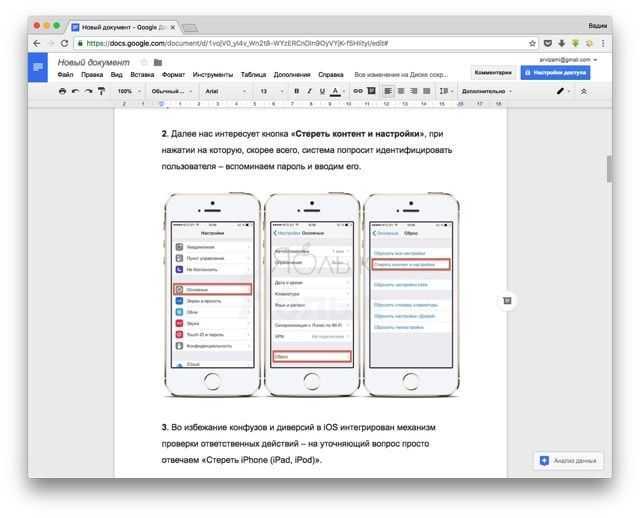
С помощью Google Docs, (а также сервисов Google Таблицы и Google Презентации) учебные и рабочие задачи каждый день успешно решают миллионы людей. У аналога Word от «корпорации добра» есть как минимум одно серьезное преимущество перед Microsoft — данные в них можно вводить при помощи диктовки голосом!
Сервис Презентации по своему набору инструментов ничем не уступает PowerPoint. В свою очередь, Google Таблицы также во многом могут заменить Microsoft Excel обычному пользователю.
Главный минус «офиса» от Google — без подключения к Интернету офисные программы Google лишаются почти всех своих преимуществ. Частично эта проблема решается установкой на компьютер приложения Google Диск.
ПО ТЕМЕ: 10 полезных функций Google Docs (Word, Excel в «облаке») для более эффективной работы.
iWork для iCloud
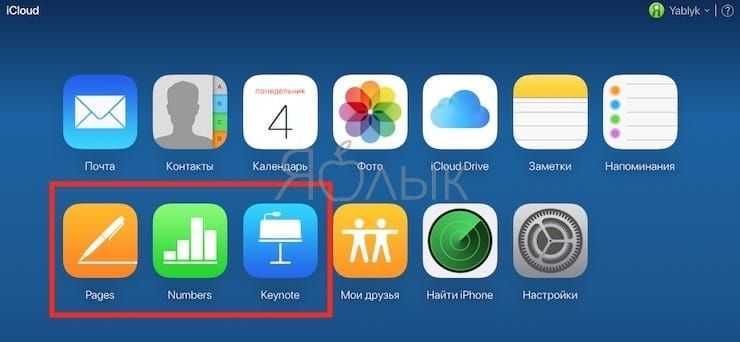
И сегодня даже не все пользователи Apple-устройств (что уж говорить об остальных) знают, что офисный пакет программ iWork давным-давно выставлен в бесплатный доступ. Более того — для того, чтобы работать с ним, даже не нужно владеть «яблочным» гаджетом или компьютером! Всё, что от вас потребуется — завести идентификатор Apple ID (который у вас и так уже, скорее всего есть, если вы пользуетесь iTunes и Music).
Конечно, сейчас iCloud-версия iWork лучше всего работает с Mac и установленным на нем офлайн-пакетом iWork. Но все возможности доступны и в веб-версии, так что вы спокойно можете пользоваться и Pages (аналог Word), и Numbers (аналог Excel), и Keynote (аналог PowerPoint) — напомним, что в последней программе создавал свои презентации легендарный Стив Джобс.
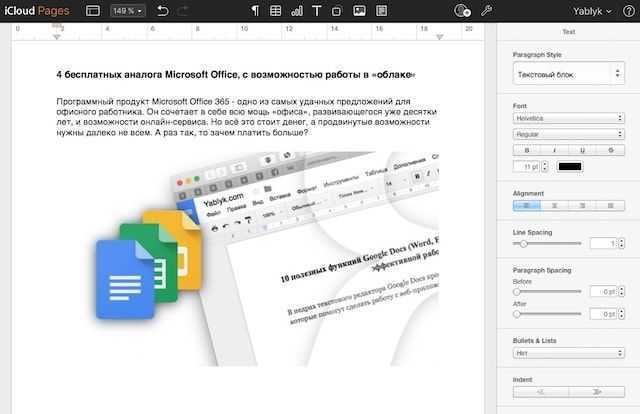
Главный плюс веб-версии iWork — идеальная работа с форматами Microsoft Office. Форматирование происходит мгновенно, а замечательные фирменные шрифты Apple делают всю информацию на экране куда красивее.
При этом не стоит ожидать от iWork слишком многого — он подходит только для выполнения базовых задач. Если вам нужны «сложные» таблицы или необходимо написать курсовую или диплом, стоит воспользоваться одним из предложенных выше офисных пакетов.
Zoho Office
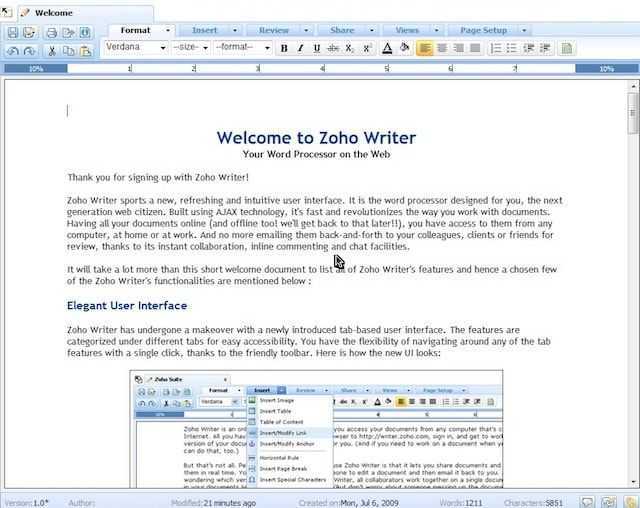
Программный продукт Zoho может похвастаться, пожалуй, самым «отполированным» интерфейсом из офисных онлайн-сервисов. Компания работает над своим решением уже более десятилетия и является очень хорошей альтернативой как для Google Docs, так и для Microsoft Office. Текстовый редактор Zoho Writer как минимум не уступает, а то и обходит Docs и Word Online, в табличном (Reports) и презентационном (Show) редакторах также есть всё необходимое для любого пользователя. Издание MakeUseOf и вовсе считает Zoho Show лучшей бесплатной альтернативой PowerPoint.
https://youtube.com/watch?v=tLW3wDbvpQE
Сервис бесплатен для компании, в которой состоят до 25 пользователей, так что школьники, студенты и малый бизнес вполне могли бы присмотреться к Zoho повнимательнее. Тем более, что ПО заточено под совместную работу — здесь есть и чаты, и параллельное редактирование, и многие другие «командные» фишки. Наконец, в отличие от Google Docs и Open365, Zoho ПОЛНОСТЬЮ совместим с файлами Office.
Так что, если вы хотите перестать передавать информацию о себе Google, Zoho — возможно, самое подходящее решение.
ПО ТЕМЕ: Заметки в облаке для iPhone, Android, Windows и Mac — лучшие приложения.